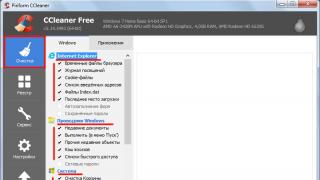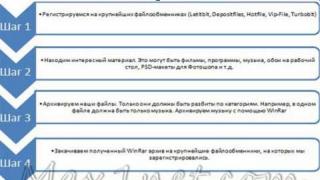برنامه های زیادی برای ردیابی ترافیک در یک شبکه محلی وجود دارد: هم پولی و هم رایگان که از نظر عملکرد بسیار متفاوت است. یکی از محبوب ترین برنامه های منبع باز SAMS است. این برنامه در پلتفرم لینوکس همراه با Squid اجرا می شود.
SAMS به PHP5 نیاز دارد، ما از سرور اوبونتو 14.04 استفاده خواهیم کرد. ما به بستههای Squid، Apache2، PHP5 با ماژولها نیاز داریم.
حسابداری ترافیک اینترنت در یک شبکه محلی لینوکس
بیایید سعی کنیم بفهمیم که چگونه کار می کند.
Squid اینترنت را توزیع میکند و درخواستهای پورت 3128 را میپذیرد. در همان زمان، یک log جزئیات access.log مینویسد. تمام کنترل ها از طریق فایل squid.conf انجام می شود. Squid دارای قابلیتهای گستردهای برای مدیریت دسترسی به اینترنت است: محدود کردن دسترسی بر اساس آدرس، کنترل پهنای باند برای آدرسهای خاص، گروههایی از آدرسها و شبکهها.
SAMS بر اساس تجزیه و تحلیل گزارش های سرور پروکسی Squid کار می کند. سیستم حسابداری ترافیک شبکه محلی آمار سرور پروکسی را رصد می کند و مطابق با خط مشی های مشخص شده، تصمیم به مسدود کردن، رفع انسداد یا محدود کردن سرعت برای کلاینت Squid می گیرد.
نصب SAMS

نصب پکیج ها
apt-get نصب apache2 php5 php5-mysql mysql-server php5-gd squid3
SAMS را دانلود و نصب کنید
wget https://github.com/inhab-magnus/sams2-deb/archive/master.zip
از حالت فشرده خارج کنید master.zip
سی دی sams2-deb-master/
dpkg -i sams2_2.0.0-1.1_amd64.deb
نصب رابط وب
dpkg -i apache2/sams2-web_2.0.0-1.1_all.deb
ما در فایل /etc/sams2.conf تغییراتی ایجاد می کنیم.
DB_PASSWORD=/رمز عبور MySql/
راه اندازی SAMS
شروع سرویس sams2
راه اندازی Squid
ما در فایل /etc/squid3/squid.conf تغییراتی ایجاد می کنیم
http_port 192.168.0.110:3128
cache_dir ufs /var/spool/squid3 2048 16 256
ما ورود به سیستم و چرخش گزارش را با ذخیره سازی به مدت 31 روز فعال می کنیم.
Access_log daemon:/var/log/squid3/access.log squid
logfile_rotate 31
Squid را متوقف کنید، یک کش ایجاد کنید.
سرویس Squid3 stop
شروع سرویس Squid3
برای خلوص آزمایش، یکی از مرورگرها را برای کار با پروکسی 192.168.0.110 از طریق پورت 3128 پیکربندی می کنیم. پس از تلاش برای اتصال، یک رد اتصال دریافت می کنیم - Squid حقوق دسترسی به پروکسی را پیکربندی نکرده است.
راه اندازی اولیه SAMS
در مرورگر دیگری آدرس (192.168.0.110 – آدرس سرور) را باز کنید.
http://192.168.0.110/sams2
او به ما میگوید که نمیتواند به پایگاه داده متصل شود و پیشنهاد میکند نصب را انجام دهد.

سرور پایگاه داده (127.0.0.1)، لاگین و رمز عبور MySql را مشخص می کنیم.

راه اندازی اولیه سیستم حسابداری ترافیک تکمیل شده است. تنها چیزی که باقی می ماند پیکربندی برنامه است.
نظارت بر ترافیک شبکه محلی
به عنوان مدیر (admin/qwerty) وارد سیستم شوید.

شایان ذکر است بلافاصله در مورد مجوز کاربر. 

در شاخه Squid، سرور پراکسی را باز کنید و روی دکمه "Configure proxy server" در پایین کلیک کنید.

مهمترین چیز در اینجا این است که آدرس IP خود را در آدرس های پوشه ها و فایل ها در صورت لزوم نشان دهید، در غیر این صورت سرور پراکسی راه اندازی نمی شود.
ماهیت تمام تغییرات در تنظیمات SAMS این است که آنها در squid.conf نوشته می شوند. Sams2deamon در پسزمینه اجرا میشود، که تغییرات تنظیماتی را که نیاز به ورود به فایل پیکربندی دارند، نظارت میکند (همچنین میتوانید فاصله ردیابی را در آنجا تنظیم کنید).
فیلدهای «کاربر» و «آدرس IP» را پر کنید. بیایید همان IP نام کاربری را بگیریم (IP کامپیوتر، نه سرور!). در قسمت "ترافیک مجاز" "0" را وارد می کنیم، یعنی بدون محدودیت. ما همه زمینه های دیگر را حذف می کنیم.

یک acl جدید برای این آدرس IP و اجازه کار از طریق Squid اضافه خواهد شد. اگر پیکربندی به طور خودکار تغییر نکرده است، به شاخه پروکسی بروید و روی دکمه "Reconfigure Squid" کلیک کنید. تغییرات در تنظیمات به صورت دستی انجام می شود.
ما سعی می کنیم هر URL را در مرورگر باز کنیم. ما access.log را بررسی می کنیم و درخواست های پردازش شده توسط پروکسی را می بینیم. برای بررسی عملکرد SAMS، صفحه «کاربران» را باز کنید و روی دکمه «محاسبه مجدد ترافیک کاربر» در پایین کلیک کنید.
با استفاده از دکمه های زیر برای مدیریت آمار می توانید اطلاعات دقیقی از آمار بازدید کاربران از صفحات به دست آورید.
برنامه های حسابداری ترافیک اتصالات را در تمام رابط ها نظارت می کنند. آنها مقدار داده های دریافتی و ارسالی را می شمارند.
برخی از آنها به شما اجازه می دهند تا سرعت هر اتصال را محدود کنید.
بنابراین، می توانید ترافیک اینترنت را بسته به اولویت کار توزیع کنید.
یکی دیگر از ویژگی های مفید چنین ابزارهای آب و برق، توانایی حفظ آمار است.

نصیحت!
چنین نرم افزاری برای ساختارهای شرکتی ضروری است که در آن هر جنبه مالی مهم است. استفاده از مانیتور ترافیک نیز به نفع شبکه های خانگی است.
در میان همه این برنامه ها، پنج برنامه رایج، کاربردی و راحت وجود دارد.
NetWorx
یک برنامه رایگان حسابداری ترافیک که ترکیبی از یک رابط کاربری ساده و عملکرد خوب است.
قابلیت های این برنامه به شما امکان نظارت بر اتصالات متعدد را می دهد که برای نظارت بر ترافیک شبکه های شرکتی بسیار مفید است.
نظارت دقیق اتصال به شما امکان می دهد تلاش های دسترسی غیرمجاز را شناسایی و شکست دهید.
یک سیستم اعلان انعطاف پذیر به شما این امکان را می دهد که یک رویداد مهم را از دست ندهید، خواه مشکلات اتصال، اقدامات مشکوک یا کاهش سرعت اتصال باشد.
داده های جمع آوری شده نه تنها به صورت گرافیکی در پنجره برنامه نمایش داده می شوند، بلکه در یک فایل آماری خاص نیز ذخیره می شوند.
داده های آماری متعاقباً به راحتی به یک صفحه گسترده، HTML یا سند MS Word صادر می شوند.

مزایای:
نظارت بر اتصالات متعدد؛
سیستم اطلاع رسانی انعطاف پذیر؛
حفظ آمار دقیق؛
مدل توزیع رایگان
ایرادات:
درست است، در این حالت فقط می توانید دینامیک را مشاهده کنید، نمی توانید بر آنها تأثیر بگذارید.

مزایای:
توزیع رایگان؛
امکان نظارت از راه دور؛
برای مصارف خانگی خوبه
ایرادات:
مصرف قابل توجه منابع RAM؛
حضور اجباری دات نت فریم ورک (مضرات مشروط).
تعداد اینترنت

این برنامه برای محاسبه هزینه اتصال به اینترنت طراحی شده است. حسابداری هم برای قیمت گذاری بر اساس زمان و هم برای طرح های تعرفه ای با محدودیت ترافیک امکان پذیر است.
قابلیت های جهانی این برنامه به شما امکان می دهد هزینه اتصال به اینترنت را برای کاربران در هر منطقه محاسبه کنید.
تمام داده های جمع آوری شده در آمارهای دقیق بر اساس روز و ماه ذخیره می شود.
دادههای جمعآوریشده را میتوان به فرمتهای اسناد مختلف برای تجزیه و تحلیل دقیق بعدی صادر کرد.
مزایای:
توزیع رایگان؛
امکان حسابداری بهای تمام شده بدون توجه به منطقه;
آمار تفصیلی
ایرادات:
فقط حسابداری هزینه انجام می شود.
فقط نسخه بتا موجود است.
تی متر

یک ابزار عالی برای حسابداری ترافیک. این ابزار حداکثر اطلاعات را در مورد فرآیندهای تبادل داده جمع آوری می کند.
TMeter شمارش ترافیک و همچنین توانایی مدیریت چندین اتصال را فراهم می کند.
آمار بر روی پارامترهای مختلف جمع آوری می شود، مطابق با وضعیت فعلی نمایش داده می شود و در فرم های گرافیکی و متنی ذخیره می شود.
عملکرد قدرتمند این برنامه به شما امکان می دهد تا با استفاده از سیستم احراز هویت خود، بر اساس آدرس های IP یا سایر پارامترها، اتصالات را مدیریت کنید.
کنترل های جریان داده به شما امکان می دهد سرعت اتصال را برای هر کاربر به صورت جداگانه محدود کنید.

مزایای:
ابزارهای عظیم برای مدیریت شبکه های شرکتی؛
مکانیسم NAT، که به کاربران شبکه محلی دسترسی به اینترنت از طریق یک IP را فراهم می کند.
سرویس احراز هویت داخلی؛
سیستم فیلتر انعطاف پذیر
ایرادات:
ویندوز گرا؛ کار در سایر سیستم عامل ها غیرممکن است.
برای مصارف خانگی مناسب نیست؛
رابط کاربری دشوار برای یادگیری برای کاربران عادی مناسب نیست.
نسخه رایگان دارای محدودیت در فیلترهای استفاده شده (تا 3).
برنامه ای برای ردیابی ترافیک ورودی و خروجی در رایانه شما. این به شما کمک می کند تا از محدودیت ترافیک تجاوز نکنید و اصلاً بدون اینترنت نمانید.
توجه: از نسخه 6 برنامه به صورت پولی درآمده است، بنابراین برای جلوگیری از سوء تفاهم، آن را به روز نکنید. در اینجا آخرین نسخه رایگان 5.5.5 است.
هرکسی که پنج سال پیش از اینترنت استفاده می کرد، احتمالاً مهم ترین مشکل یک کاربر را به خاطر می آورد - نظارت مداوم بر میزان ترافیک. به هر حال، در آن زمان هیچ بسته نامحدودی وجود نداشت و اتصالات Dial-Up به ازای هر مگابایت اطلاعات دانلود شده پول نیاز داشت.
در نتیجه، اگر مصرف ترافیک را کنترل نکنید، ممکن است یک پنی بسیار خرج کنید :). اما مردم مبتکر هستند و برنامه های زیادی برای اندازه گیری و محدود کردن جریان ارائه کردند. امروزه، نیاز به چنین ابزارهای برقی کمی کاهش یافته است، اما هنوز هم مورد استفاده قرار می گیرند، زیرا در طول وجود خود، بسیاری از عملکردهای مفید اضافی را به دست آورده اند.
به لطف چنین برنامه هایی، امروزه می توانید سرعت اتصال به اینترنت خود را اندازه گیری کنید، تمام فرآیندهایی را که به اینترنت دسترسی دارند بررسی کنید، میزان مصرف ترافیک در شبکه های شرکتی را اندازه گیری کنید و موارد دیگر.
یک برنامه کوچک تمام عملکردهای فوق را دارد - NetWorx. علاوه بر این، دارای تعدادی ویژگی اضافی است که هم برای مدیر سیستم و هم برای کاربر عادی مفید خواهد بود. یک ابزار به همان اندازه ساده اما قدرتمند را می توان یک برنامه پولی - DU Meter نامید.
مقایسه برنامه اندازه گیری ترافیک رایگان NetWorx با DU Meter آنالوگ پولی
علاوه بر این، در NetWorx می توانید سهمیه ای برای میزان ترافیک اعمال کنید و همچنین برنامه های مختلف را بر اساس یک برنامه راه اندازی کنید. خود این برنامه در دو نسخه ارائه می شود: قابل حمل و نصب. من فکر می کنم استفاده از نسخه "قابل حمل" ساده ترین است، اگرچه اگر از طرفداران نصب کننده هستید، می توانید به راحتی NetWorx را با استفاده از جادوگر نصب استاندارد نصب کنید.
نصب NetWorx
من فرض می کنم که شما نسخه قابل حمل را دانلود کرده اید. برای شروع، باید آرشیو را با برنامه باز کنید و فایل اجرایی exe را اجرا کنید. قبل از راهاندازی مستقیم NetWorx، چند تنظیمات را انجام میدهیم. ابتدا باید زبان برنامه را مشخص کنید و دوم اینکه بررسی نسخه های جدید را فعال یا غیرفعال کنید. فقط همین :).

پس از این، یک نماد برنامه در سینی ظاهر می شود (محلی در کنار ساعت سیستم) که با آن آن را مدیریت می کنیم.
NetWorx از طریق منوی زمینه با کلیک راست کنترل می شود.

در اینجا در این منو تمام عملکردهای برنامه ذکر شده است، اما قبل از استفاده می توانید تنظیماتی را انجام دهید. برای انجام این کار بر روی قسمت منو به همین نام کلیک کنید.

تنظیمات NetWorx
"تنظیمات" از چندین برگه تشکیل شده است. در "عمومی" ما می توانیم واحدهای سرعت، اطلاعات نمایش داده شده در سینی و همچنین (مهمتر از همه!) اتصال به نظارت را پیکربندی کنیم (به طور پیش فرض، تمام ترافیک شمارش می شود).
بخشهای «گراف» و «رنگهای نمودار» به ما این امکان را میدهند که ظاهر نمودار بستههای اطلاعاتی ورودی/خروجی را سفارشی کنیم. در "اعلان ها" می توانید پیام های سرویس را از برنامه فعال و پیکربندی کنید، و در "اضافی" ما این فرصت را داریم که مجموعه آمار را پیکربندی کنیم.
آخرین برگه، Dial-up، به شما امکان می دهد اتصال پیش فرض را تنظیم کنید و برنامه هایی را اضافه کنید که با NetWorx اجرا می شوند.
پس از انجام تنظیمات، ابتدا روی دکمه “Apply” کلیک کنید تا اعمال شوند و سپس “Ok” را برای خروج از تنظیمات کلیک کنید.
نظارت بر ترافیک
حالا بیایید مستقیماً از ابزارهای NetWorx عبور کنیم. اولین و اصلی ترین مانیتور ترافیک است. در قالب یک نمودار ارائه شده است که با دکمه "نمایش نمودار" فراخوانی می شود.

نمودار را می توان در قالب یک هیستوگرام (به نظر من، این راحت ترین است)، خطوط منحنی یا به سادگی اعداد ارائه کرد. در این حالت، همیشه دو عدد در پایین وجود خواهد داشت. عدد با شاخص "D" (به طور پیش فرض آبی) میزان ترافیک ورودی (از بارگیری انگلیسی) و "U" (سبز) را به ترتیب، ترافیک خروجی (از بارگذاری انگلیسی) را نشان می دهد.
منحنی های تغییر سرعت با رنگ های مربوطه روی نمودار ترسیم می شوند که مقدار عددی آن را می توان با مقیاس سمت چپ مرتبط کرد.
اندازه گیری سرعت
دکمه بعدی - "اندازه گیری سرعت" - متأسفانه، سرعت کلی اتصال اینترنت شما را اندازه گیری نمی کند، بلکه فقط سرعت فعلی انتقال بسته پس زمینه را اندازه گیری می کند. این ممکن است برای مقایسه (ذخیره در دسترس است) نتایج تحت بار کامل در کانال (به عنوان مثال، دانلود یک فایل) و در حالت استراحت مورد نیاز باشد.

برای شروع آزمون، فقط روی دکمه "شروع" کلیک کنید و یک دوره زمانی مشخص را علامت بزنید. سپس نتیجه را می توان در یک فایل متنی ذخیره کرد و سپس با داده های جدیدی که هنگام بارگیری کانال به دست می آید مقایسه کرد.
آمار

مدیران سیستم بیشتر از همه این ویژگی را دوست دارند، زیرا میتوان هم تعداد کلی ترافیک را نگه داشت و هم آمار دقیق را برای هر یک از کاربران شبکه نمایش داد. نتایج را می توان به فرمت xls (صفحه گسترده اکسل) صادر کرد و در رایانه ذخیره کرد.
همچنین ابزارهایی برای آمار پشتیبان گیری و بازیابی بیشتر آنها وجود دارد (به عنوان مثال، اگر نیاز به ذخیره تمام داده ها پس از نصب مجدد سیستم دارید).
سهمیه ترافیک
در ادامه به بخش «سهمیه» میرویم. این عملکرد برای کاربرانی با اتصال Dial-up یا ترافیک محدود (مثلاً اینترنت تلفن همراه) مناسب است. این امکان را به شما می دهد تا حداکثر مقدار اطلاعات دریافتی یا ارسالی را تنظیم کنید و در صورت تجاوز از حد تعیین شده، همیشه به کاربر هشدار می دهد.

به طور پیش فرض، سهمیه روی 0.00 کیلوبایت تنظیم شده است، بنابراین اگر می خواهید از این تابع استفاده کنید، ابتدا باید آن را "پیکربندی" کنید :).

در تنظیمات نوع سهمیه (روزانه، هفتگی، ماهانه، 24 ساعت گذشته) و نوع ترافیک (ورودی، خروجی یا همه) را مشخص می کنیم. می توانید ساعت را همانطور که هست رها کنید و سپس واحدهای اندازه گیری و خود سهمیه را مشخص کنید.
برای ذخیره تنظیمات، روی "تأیید" کلیک کنید و در پنجره نظارت بر سهمیه، فراموش نکنید که کادر "هنگام استفاده از سهمیه توسط % اطلاع داده شود" را علامت بزنید تا اطلاعات به موقع در مورد هزینه های اضافی دریافت کنید.
ردیابی مسیر
ما قبلاً به مورد "تنظیمات" نگاه کرده ایم، بنابراین بیایید به مورد بعدی برویم - "ردیابی مسیر". اگر به طور ناگهانی دسترسی به هر منبع اینترنتی را از دست دادید یا باید قبل از رسیدن به این یا آن سایت، مسیری را که طی میکنید پیدا کنید، این مسیر را دنبال کنید. این را می توان با قابلیت های استاندارد ویندوز انجام داد، اما با NetWorx بسیار ساده تر و بصری تر است.

برای شروع ردیابی، نام سایت (رایانه راه دور) یا آدرس IP آن را وارد کنید. اکنون می توانید زمان پاسخ را تنظیم کنید (اگرچه اغلب مقدار استاندارد بیش از اندازه کافی است) و می توانید روی "شروع" کلیک کنید. در این مورد ما سایت را ردیابی کردیم yandex.ruو دیدم که برای دسترسی به آن باید از 11 سرور میانی عبور کنید و کل زمان طی کردن این مسیر 31 میلی ثانیه است.
پینگ کنید
گزینه بعدی "پینگ" است. رابط پنجره این تابع بسیار شبیه به قبلی است، اما هدف آن تا حدودی متفاوت است. پینگ، به زبان ساده، سرعتی است که یک کامپیوتر راه دور به درخواستی که شما ارسال می کنید پاسخ می دهد. پینگ داخلی NetWorx از نظر قابلیت پایین تر از استاندارد است (نمی توان کلیدهای خود را برای تغییر پارامترها تنظیم کرد)، اما با وظیفه اصلی مقابله می کند.

یکی دیگر از معایب عملکرد این است که نمی توانید آدرس اینترنتی وب سایت را مستقیماً وارد کنید - باید IP دقیق آن را بدانید (می توانید از ابزار قبلی مطلع شوید). اکنون به طور خاص در مورد استفاده: آدرس رایانه از راه دور را وارد کنید، زمان انتظار و تعداد درخواست های اکو را انتخاب کنید و روی "شروع" کلیک کنید.
در مثال ما، سایت پینگ شده است vkontakte.ru. میانگین زمان پاسخ به طور خودکار محاسبه نمی شود، اما می توان آن را در ذهن شما با اضافه کردن تمام مقادیر به دست آمده و تقسیم بر سه محاسبه کرد :).
معلوم شد که حدود 45 میلی ثانیه است که در اصل خوب است (پینگ تا 50 ms ± 10 میلی ثانیه خوب در نظر گرفته می شود). مقدار TTL "طول عمر" بسته اکو است. عدد 64 به این معنی است که بسته اطلاعات ارسالی می تواند از 64 سرور میانی عبور کند.
اتصالات
آخرین ابزار Connections است. این به شما امکان می دهد تمام برنامه هایی را که نیاز به اتصال به اینترنت دارند نظارت کنید.

من بلافاصله به شما توصیه می کنم که گزینه "تبدیل آدرس ها به نام ها" را فعال کنید. به این ترتیب می توانید ببینید این یا آن برنامه به کجا می رود و تلاش آن برای اتصال به یک منبع مشکوک را متوقف کنید. به اتصالات "تثبیت شده" (ESTABLISHED) و پورت های گوش دادن (LISTENING) توجه ویژه ای داشته باشید، زیرا می توانند تهدیدی پنهان باشند.
اگر اتصال مشکوکی شناسایی شد، میتوانید بلافاصله برنامهای را که آن را نصب میکند با کلیک راست روی آن و انتخاب «پایان برنامه» خاتمه دهید.
نتیجه گیری
بنابراین، می توانیم تمام موارد فوق را خلاصه کنیم. NetWorx فقط یک برنامه برای نظارت بر اتصال اینترنت شما نیست، بلکه مجموعه ای برای اطمینان از امنیت و تشخیص جامع شبکه است.
بنابراین، اگر مشکوک هستید که برخی از برنامه ها از ترافیک غیرمنطقی استفاده می کند یا حتی اطلاعات محرمانه را منتقل می کند، سعی کنید شبکه خود را با برنامه NetWorx زیر نظر بگیرید و به راحتی می توانید "جاسوس" را شناسایی کنید :).
P.S. اجازه کپی و نقل قول آزادانه این مقاله داده شده است، مشروط بر اینکه یک پیوند فعال باز به منبع ذکر شده باشد و نویسندگی روسلان ترتیشنی حفظ شود.
- راه اندازی آسان!
- نمودار مصرف بلادرنگ
- همه دستگاه ها را از یک کامپیوتر کنترل کنید.
- اعلان در صورت تجاوز از حد مجاز
- از شمارنده های WMI، SNMPv1/2c/3 و 64 بیتی پشتیبانی می کند.
- مشخص کنید چه کسی و از کجا دانلود می کند.
- ارائه دهنده خود را بررسی کنید!
"10-Strike: Traffic Accounting" یک برنامه ساده برای نظارت بر مصرف ترافیک است کامپیوترها، سوئیچ ها، سرورها در شبکهدر شرکت و حتی در خانه (3 سنسور را می توان به صورت رایگان در نسخه آزمایشی حتی پس از اتمام دوره آزمایشی 30 روزه کنترل کرد). نظارت بر حجم ها ورودی و خروجیترافیک مصرف شده در رایانه ها در سراسر شبکه محلی شما، از جمله. هنگام دسترسی به اینترنت
این برنامه به طور مداوم آماری را از میزبان های شبکه در مورد ترافیک ورودی و خروجی جمع آوری می کند و پویایی تغییرات سرعت انتقال داده در رابط های شبکه را به صورت نمودار و جداول به صورت بلادرنگ نمایش می دهد.
با برنامه حسابداری ما می توانید شناسایی کاربران بی پروا که ترافیک اینترنت زیادی مصرف می کننددر سازمان شما نقض انضباط کار توسط کارکنان منجر به کاهش بهره وری نیروی کار. یک تجزیه و تحلیل ساده از مصرف ترافیک در رایانه های کارمند به شما امکان می دهد فعال ترین کاربران شبکه را شناسایی کنید. هنگام استفاده از حسگرهای WMI، حتی نیازی به نصب چیزی روی رایانه های شبکه ندارید، فقط به رمز عبور مدیر نیاز دارید.
متاسفانه در کشور ما هنوز ترافیک اینترنت برای اشخاص حقوقی در همه جا ارزان نیست. اغلب اتفاق می افتد که فعالیت بیش از حد کاربران در اینترنت (اغلب بی ارتباط با فرآیند کار) منجر به بیش از حد هزینهسازمان ها برای اتصال پرداخت کنند. استفاده از برنامه ما به شما کمک میکند تا از دریافت صورتحسابهای غیرمنتظره اینترنتی بالای کسبوکارتان جلوگیری کنید. می توانید سفارشی کنید اطلاعیه مصرف مقدار معینی از ترافیککامپیوترهای روی شبکه در یک دوره زمانی
تو می توانی نمودارهای سرعت ترافیک ورودی و خروجی را مشاهده کنیدرایانه ها و دستگاه های شبکه بر روی صفحه نمایش در زمان واقعی. می توان به سرعت انجام داد تعیین کنید چه کسی بیشترین ترافیک را خرج می کندو کانال را مسدود می کند.
این برنامه به طور مداوم مصرف ترافیک را در رایانه های شبکه کنترل می کند و می تواند در صورت برآورده شدن شرایط خاص به شما اطلاع دهد، که می توانید بپرسید. به عنوان مثال، اگر میزان ترافیک مصرف شده توسط هر رایانه از مقدار مشخصی بیشتر شود، یا میانگین نرخ انتقال اطلاعات برای یک دوره معین بالاتر/زیر یک مقدار آستانه باشد. هنگامی که شرایط مشخص شده برآورده شد، برنامه اطلاع خواهد دادشما به یکی از روش های زیر:
- نمایش یک پیام بر روی صفحه نمایش کامپیوتر؛
- سیگنال صوتی؛
- ارسال پیام های ایمیل؛
- نوشتن در فایل لاگ برنامه؛
- ورود به گزارش رویداد سیستم
علاوه بر این، برنامه حسابداری ترافیک می تواند اجرا کردناقدامات خاصی در صورت برآورده شدن شرایط: اجرای برنامه، اجرای یک اسکریپت VB یا JS، راه اندازی مجدد سرویس، راه اندازی مجدد کامپیوتر و غیره.
همانطور که برنامه نظارت کار می کند آمار مصرف ترافیک را جمع آوری می کندکامپیوترهای شبکه شما می توانید در هر زمان متوجه شوید که چه کسی و چه میزان ترافیک در هر زمان معین مصرف شده است و چه سرعت هایی برای انتقال داده به دست آمده است. نمودارهای سرعت دانلود/آپلود ترافیک و همچنین جداول مصرف ترافیک را می توان برای هر دوره زمانی یا تاریخی ساخت.
جوایز
 در فوریه 2015، نسخه انگلیسی این برنامه جایزه را به دست آورد - فینالیست مسابقه "جوایز محاسبات شبکه 2015" مجله محبوب بریتانیایی "محاسبات شبکه" در رده "محصول سال بهینه سازی فناوری اطلاعات".
در فوریه 2015، نسخه انگلیسی این برنامه جایزه را به دست آورد - فینالیست مسابقه "جوایز محاسبات شبکه 2015" مجله محبوب بریتانیایی "محاسبات شبکه" در رده "محصول سال بهینه سازی فناوری اطلاعات".
هنگام خرید مجوز، اشتراک برنامه رایگان و به روز رسانی های فنی را دریافت خواهید کرد. پشتیبانی به مدت یک سال
نسخه 30 روزه رایگان را اکنون دانلود کنید و آن را امتحان کنید! ویندوز XP/2003/Vista/2008/7/8.1/2012/10/2016 پشتیبانی می شود.
علاوه بر این، می توانید یکی از بسیاری از برنامه هایی که سوابق را نگه می دارند را روی رایانه خود نصب کنید ترافیکو آمار دقیقی ارائه کنید. چنین برنامه هایی فضای یا رم زیادی را در رایانه شما اشغال نمی کنند، اما در هر زمان به شما نشان می دهند که چقدر دانلود یا انتقال داده اید. می توانید برنامه های زیر را امتحان کنید: NetWorx، AccountXP، IO Traf و دیگران. می توانید آنها را در یکی از پورتال های نرم افزاری محبوب در ( www.softodrom.ru، www. Softportal.com و غیره).
اگر از سیستم عامل ویندوز 7 استفاده می کنید، می توانید از یک راه حل مناسب برای تعیین هزینه استفاده کنید ترافیک. ابزار Network Meter RU را دانلود و بر روی رایانه خود نصب کنید. شما می توانید این کار را در وب سایت انجام دهید www.sevengadgets.ruدر بخش "گجت های شبکه" پس از نصب، ابزاری بر روی دسکتاپ شما ظاهر می شود که نه تنها میزان داده های ارسالی و دریافتی، بلکه سرعت فعلی اتصال به اینترنت و همچنین اطلاعات مفید دیگر را نشان می دهد.
اغلب شما نیاز دارید که آمار شبکه خود را بدانید ترافیک: چند مگابایت دریافت و چند مگابایت ارسال می شود. برای انجام این کار، به تلاش زیادی نیاز ندارید، زیرا تمام اطلاعات لازم دقیقاً در رایانه شما ذخیره می شود.
دستورالعمل ها
روی "شروع" -> "کنترل پنل" -> "شبکه" کلیک کنید. شما باید فقط به دو نماد علاقه مند باشید: "اتصال شبکه" و "اصلی شما" (بسته به اپراتور، تنظیمات و تنظیمات اتصال، برای همه به طور متفاوت نامیده می شود).

برای شروع، Local Area Connection را باز کنید. در پایین پنجره ای که ظاهر می شود، فعالیت شما به وضوح نمایش داده می شود، چه تعداد بسته دریافت شده و چه تعداد دریافت شده است. اما این تنها یک روی سکه است که نشان دهنده مقدار است ترافیکدر داخل شبکه (یعنی وقتی از منابع محلی استفاده می کنید، تمام اطلاعات دانلود شده در اینجا اعتبار داده می شود). روی دیگر سکه ترافیک خارجی است. برای اینکه تمام اطلاعات مربوط به آن را پیدا کنید، نمادی را با اتصال اصلی خود که در بالا توضیح داده شده است، باز کنید. همه چیز با اتصال محلی یکسان است، اما فقط فعالیت خارجی شما نمایش داده می شود ترافیک، که به راحتی می توانید آن را ردیابی کنید.
همچنین در صورت لزوم می توانید ترافیک سایر اتصالات ثبت شده در اتصالات خود را مشاهده کنید، زیرا به همین ترتیب نظارت می شود. اکنون شما به تمام اطلاعات لازم مجهز هستید که به شما امکان نظارت بر میزان اطلاعات دریافتی و ارسالی را می دهد. این بسیار راحت است، به عنوان مثال، زمانی که اتصال اینترنت با محدودیت های ترافیکی دارید.

اگر هزینه برای خدمات اینترنتیبر اساس هزینه برای شما محاسبه می شود ترافیکهم هنگام استفاده از تلفن همراه و هم هنگام استفاده از رایانه، میتوانید از برنامههای ویژهای استفاده کنید که ترافیک را فشرده میکند، یا رایانهتان را برای به حداکثر رساندن صرفهجویی در موارد اضافی که برای دانلود در اولویت نیستند، پیکربندی کنید.

دستورالعمل ها
اگر در کار هستید، یکی از راه ها غیرفعال کردن تصاویر و همچنین اجرای اسکریپت های جاوا و فلش در تنظیمات مرورگر است. هنگامی که موارد بالا را غیرفعال کنید، حداقل سی تا چهل ترافیک را کاهش خواهید داد.
اگر غیرفعال کردن عناصر ذکر شده در بالا امکان پذیر نیست، می توانید از یک ناشناس استفاده کنید. این سرویسی است که اساساً برای دور زدن یک سرور پروکسی طراحی شده است، اما با چند کلیک می توانید تصاویر را آپلود کنید و اسکریپت های غیر php را با نتایجی مشابه با تنظیمات مرورگر اجرا کنید.
اگر می خواهید ترافیک را تا حد ممکن کاهش دهید، هم می توانید از مرورگر ویژه Opera mini استفاده کنید. برای استفاده از تلفن همراه فقط باید آن را نصب کنید اما در مورد کامپیوتر به شبیه ساز جاوا نیاز دارید که پس از نصب می توانید از این مرورگر استفاده کنید. برای افزایش پس انداز ترافیک، آن را در تنظیمات Opera mini غیرفعال کنید.
کار در اینترنت، کاربر می تواند به صورت بصری اتصال شبکه را توسط نماد اتصال در سینی سیستم نظارت کند. اما اگر نماد اتصال حتی زمانی که رایانه بیکار است فعال باشد، نیاز به کنترل کاملتری وجود دارد ترافیک.

دستورالعمل ها
فعالیت کنترل نشده شبکه در رایانه ممکن است نشان دهد که سیستم به بدافزار آلوده شده است یا اینکه به درستی پیکربندی نشده است. بنابراین ابتدا Control Panel را باز کنید و به روز رسانی خودکار ویندوز را خاموش کنید. سپس، پس از بررسی رایانه خود، آن را دوباره روشن می کنید.
پوشه راه اندازی را باز کنید: "Start" - "Run"، دستور msconfig، تب "Startup"، علامت تمام برنامه هایی را که نیاز ندارید بردارید. بسیاری از برنامه های نصب شده خود را در autorun ثبت می کنند که بارگذاری و عملکرد رایانه را کند می کند.
پس از انجام مراحل قبلی، عملکرد رایانه خود را بررسی کنید. اگر ترافیک به طور غیرقابل کنترلی استفاده می شود، خط فرمان را باز کنید: "شروع" - "همه برنامه ها" - "لوازم جانبی" - "خط فرمان". دستور netstat –aon را تایپ کنید و به لیست اتصالات فعلی نگاه کنید - آنها به عنوان Established علامت گذاری می شوند. در سمت راست پنجره لیستی از شناسه های فرآیند - PID ها را مشاهده خواهید کرد.
دستور tasklist را در همان پنجره وارد کنید. لیستی از فرآیندهای در حال اجرا را مشاهده خواهید کرد که شناسه آنها در ستون دوم نشان داده خواهد شد. با تطبیق PID های لیست اتصال با شناسه های لیست فرآیند، می توانید بفهمید که کدام فرآیندها از اتصال اینترنت استفاده می کنند.
اگر نمی توانید با نام فرآیند تعیین کنید که به کدام برنامه تعلق دارد، از ابزار AnVir Task Manager استفاده کنید. آن را راه اندازی کنید، موردی را که به شما علاقه مند است را در لیست فرآیندها پیدا کنید. اطلاعات موجود در آن هم فایلی که باید راه اندازی شود و هم کلید اتوران در رجیستری را نشان می دهد. ابزار AnVir Task Manager همچنین اتصالات فعلی را نشان می دهد؛ استفاده از آن برای تشخیص سیستم بسیار راحت است.
اگر به کنترل کامل نیاز دارید، برنامه BWMeter را نصب و اجرا کنید. تب Details را باز کنید و در کنترل پنل روی Start کلیک کنید. پنجره برنامه تمام اتصالات با آدرس IP را لیست می کند. پنجره های برنامه اضافی اطلاعات کاملی در مورد ترافیک به شما می دهد. شما می توانید ورود به سیستم را فعال کنید. تمام اطلاعات مربوط به ترافیک مورد استفاده در یک فایل متنی ذخیره می شود.
توجه داشته باشید
این مقاله به ویژه برای آن دسته از کاربرانی که از طرحهای تعرفه اتصال به اینترنت استفاده میکنند که شامل محدودیتهایی در ترافیک اینترنت میشود مفید خواهد بود. بیایید ابتدا بفهمیم ترافیک اینترنت چیست. ترافیک اینترنت اطلاعاتی است که هنگام گشت و گذار در اینترنت (ترافیک ورودی و خروجی) دریافت و ارسال می کنید.
منشاء اصطلاح
در زبان روسی، اصطلاح "ترافیک" رونویسی از اصطلاح انگلیسی "ترافیک" است که به معنای "حرکت" یا "تحرک کالا" است. در همان زمان، یک اصطلاح مشابه، که مفهوم اصلی را تا حدودی متفاوت تفسیر می کند، نیز برای نشان دادن ترافیک سنگین استفاده می شود.وام گرفتن این اصطلاح از زبان انگلیسی نسبتاً اخیراً اتفاق افتاده است ، بنابراین ، در نوشتار روسی ، هنوز یک نوع واحد در رابطه با کلمه "ترافیک" ایجاد نشده است: به ویژه ، در گفتار نوشتاری می توانید املای آن را با هر یک بیابید. حرف "f" یا با دو، مشابه حرف اصلی.
معنی اصطلاح
اصطلاح کلی «ترافیک» برای اشاره به کل اطلاعاتی که از کاربر به شبکه و از آن جریان دارد استفاده میشود. در عین حال، در بین متخصصان مرسوم است که بین دو نوع اصلی آن تمایز قائل شوند. اولین آنها ترافیک ورودی است، یعنی محتوای دانلود شده توسط کاربر از اینترنت. به عنوان مثال، اگر موسیقی یا فیلم را از شبکه دانلود کنید، میزان اطلاعات دریافتی برابر با میزان ترافیک ورودی خواهد بود. نوع دوم ترافیک خروجی است، یعنی محتوایی که کاربر به اینترنت ارسال می کند. به عنوان مثال، شما عکسهای خود را در یک شبکه اجتماعی ارسال میکنید: در این حالت، جریانی از ترافیک خروجی ایجاد میکنید.در اینترنت شاخص های خاصی برای اندازه گیری این حجم طراحی شده است. بنابراین، مقدار اطلاعات معمولاً بر اساس استفاده از یک واحد ویژه - بایت اندازه گیری می شود. با این حال، یک بایت مقدار بسیار کمی است، بنابراین در عمل از مشتقات آن بیشتر استفاده می شود - کیلوبایت، که 1024 بایت است، مگابایت، که اندازه آن 1024 کیلوبایت است، گیگابایت، که 1024 مگابایت است، و غیره.
با این حال، برای اندازه گیری ترافیک، نه تنها حجم مطلق آن مهم است، بلکه سرعت آن، یعنی میزان اطلاعات ارسال شده در واحد زمان نیز مهم است. با این حال سرعت انتقال داده در اینترنت معمولاً بسیار بالاست، بنابراین از زمان های بسیار کوتاهی مثلاً ثانیه ای برای ارزیابی آن استفاده می شود. در نتیجه واحدهای اندازه گیری ترافیک اینترنت معمولا کیلوبایت بر ثانیه یا مگابایت بر ثانیه است. این شاخص ها برای اندازه گیری سرعت ترافیک ورودی و خروجی استفاده می شوند.
ویدیو در مورد موضوع
منابع:
- ترافیک اینترنت در سال 2019 چیست؟